换区下载 App,又想保留 Apple Music 的音乐?试试 iTunes | 一日一技
如果你是中区 Apple Music 的用户,又经常需要换区装不同区的应用,那么你一定被这样一个问题困扰着:每一次在设备上更换 Apple ID ,Apple Music 中缓存的心爱歌曲便被一扫而空。当然这是苹果出于版权保护的考量,可以理解;但这样的保护措施也提高了多 Apple ID 的用户切换账号的成本。
前一段时间我也遇到了同样的问题,由于想要尝试的 Spotify 并没有在中区上架,所以不得不选择换区下载,不过解决这个问题也很方便,就是利用被不少人「遗忘」的 iTunes 。
众所周知,iOS 用户下载使用应用的途径主要有两种:App Store 与 iTunes 。随着移动互联网时代的到来,后一种方法渐渐被用户遗忘。但是在桌面端切换账号并不会招致 iOS 设备上 Apple Music 缓存的清空。
以美区下载 Spotify 客户端为例,你需要准备:
- 一台装有 iTunes 的电脑,需要联网。
- 你的另一个区域的账号。美区账号注册方法可以参考我派文章: 《App Store 注册美区 Apple ID 帐号终极指南》
打开 iTunes ,对当前设备进行一次本地备份,并完成一次同步。点击顶端选项卡「账户」中的「注销」退出已经登录着的中区账号,随后点击「登录」,在弹窗中输入美区账号和密码,登录美区账号。

登录完毕后会 iTunes 会提示账号只在美区有效,将切换至美区商店。

进入美区的应用商店后,可以任意浏览一下这般「异区风景」。像 Spotify 这样的热门 App ,可以在首页轻松翻看见。
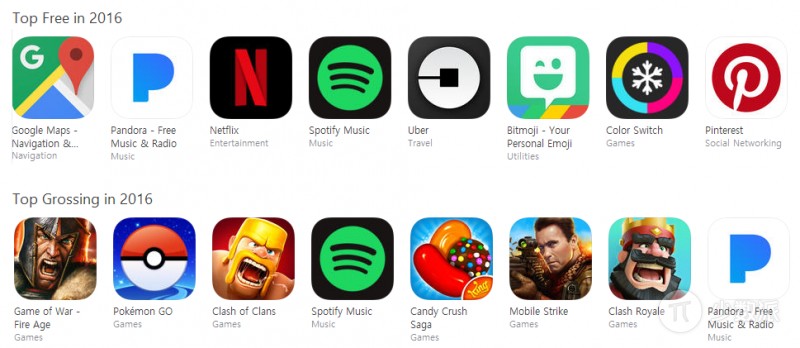
点击「Get」获取到免费的 App 后 iTunes 会进行自动下载。将设备连接到计算机,在 iTunes 中的应用资料库中找到 Spotify ,点击「安装」后按钮会变为「将要安装…」。点击底部的「同步」按钮进行同步即可将 Spotify 安装到 iOS 设备上。
需要注意的是,在 Windows 系统下,将应用传输至设备需要 Apple ID 对这台电脑进行授权。而一个 Apple ID 最多只能授权五台电脑。这也是我推荐用户自行注册账号的原因。

等待同步完成后,这款 App 就会出现在你的设备上啦。
这个方法适用于我这样换区频率不高的用户。在安装完毕后,切换回中区账号可以顺便为设备备份一下。备份可是一个好习惯哦。











![[HBLOG]公众号](http://www.liuhaihua.cn/img/qrcode_gzh.jpg)

